微信如何修改群公告
摘要:微信如何修改群公告?修改群公告方法,微信6.1版的新功能是不是还不够多呢,没关系,据说更高的微信版本号将会带来一大波给力的功能,具体是什么小...
微信如何修改群公告?修改群公告方法,微信6.1版的新功能是不是还不够多呢,没关系,据说更高的微信版本号将会带来一大波给力的功能,具体是什么小编先卖个关子。不过其中有一个功能就是新增了群公告哦,想知道在哪里可以修改群公告么,让我们一起来看看微信如何修改群公告,修改群公告方法的教程吧。

1)进入微信,找到你要修改群公告的群组,点击进入群组,接着点击右上角【双人头像】。(如下图)
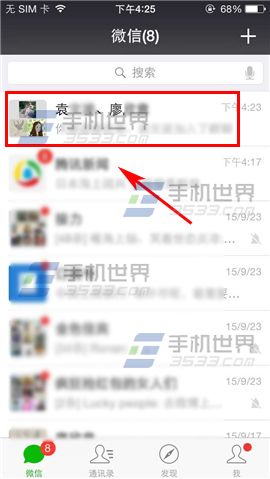
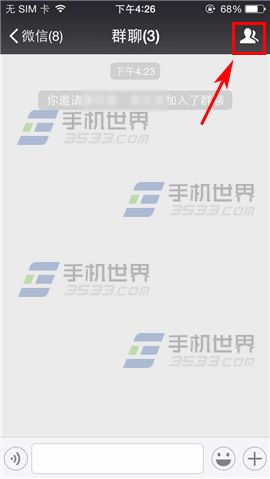
2)点击【群公告】,接着点击右上角【编辑】。(如下图)
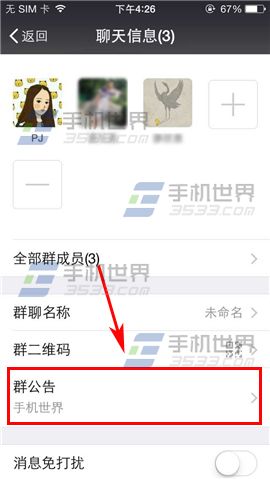
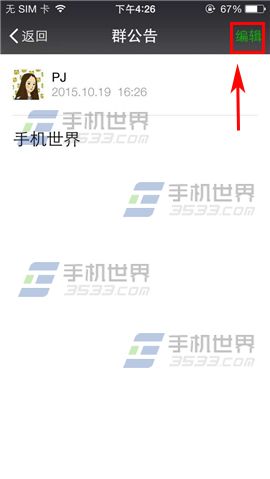
3)编辑群公告后点击右上【完成】,在提示框中点击【发布】。(如下图)
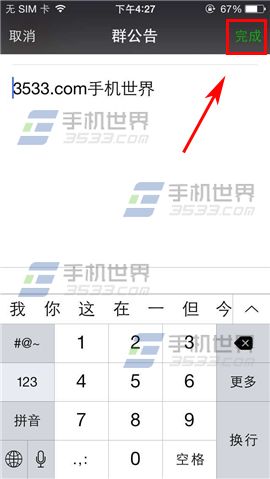
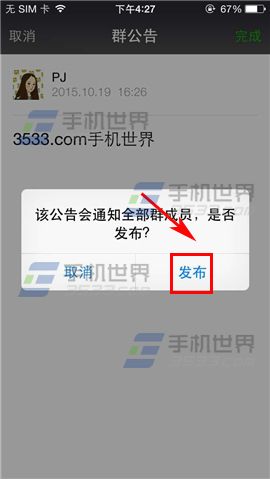
【微信如何修改群公告】相关文章:
★ 微信怎么屏蔽群聊
